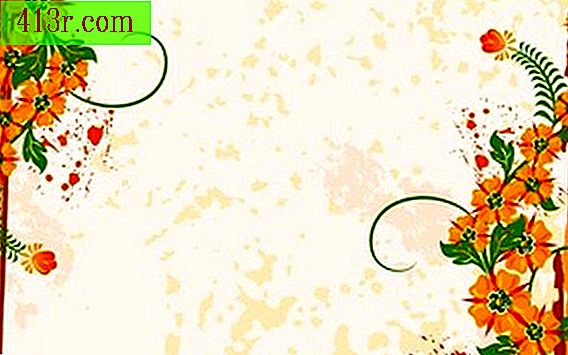Como aplicar um plano de fundo no Photoshop CS5

Passo 1
Abra o Adobe CS5. Clique no menu "Arquivo", clique em "Abrir", encontre a imagem para aplicar a um fundo e clique duas vezes no nome dela. Esta imagem será aberta na área de trabalho do Photoshop.
Passo 2
Selecione a ferramenta "Lasso" (Lasso), que se parece com seu homônimo e é o terceiro da parte superior do painel "Ferramentas". Desenhe um contorno ao redor do objeto em primeiro plano: a parte da imagem que você deseja colocar no novo plano de fundo.
Passo 3
Clique com o botão direito dentro das linhas que aparecem e selecione "Layer via Cut". Nada parece mudar na imagem em si.
Passo 4
Clique com o botão direito do mouse na camada de plano de fundo na paleta "Camadas". Selecione "Excluir Camada" e clique em "Sim". Agora você fica com o primeiro plano em um fundo cinza e branco do tabuleiro de xadrez, que simboliza transparência no Photoshop.
Passo 5
Clique na ferramenta "Paint Bucket" no painel "Tools". Clique duas vezes em "Color Picker" na parte inferior do painel. Escolha uma cor para o fundo e clique em "OK".
Passo 6
Clique em qualquer lugar no tabuleiro de xadrez na tela para preencher o plano de fundo com essa cor, definindo um novo plano de fundo.
Passo 7
Se desejar, exiba o menu "Primeiro plano" na barra de ferramentas na parte superior da tela. Escolha "Padrão". Clique dentro da caixa padrão e escolha um padrão para o plano de fundo em vez de uma cor sólida. Clique em qualquer lugar no plano de fundo na tela para criar esse design.
Passo 8
Clique no menu "Arquivo". Escolha "Salvar como". Digite um novo nome para a imagem, para que você não sobrescreva o arquivo de fundo original e clique em "Salvar".